Обикновено поддържаме данните в множествоработни листове, за да проверите данните за всеки случай и да ги преглеждате поотделно, но би било чудесно да обедините всички данни от различни работни листове в електронната таблица на Excel, за да ги анализирате. Консолидиране функция в Excel 2010, ви позволява да дърпате всеки запис от работния лист в един главен работен лист, който добавя всички данни от електронните таблици. Чрез консолидация, можете да обобщите данни от няколко листа в един определен главен лист. Сглобявайки данните в един главен лист, можете да ги модифицирате или обобщавате под един прозорец.
Стартирайте Excel 2010 и отворете електронна таблица накоито искате да приложите консолидация на данни. Например, ние сме включили работен лист, носещ документи на студентите, съдържащи оценки, получени от студента на различни изпити. Както можете да видите на скрийншотите по-долу, ние сме включили три работни листа, съдържащи записи на студентите във всеки изпит.
Изпит 1:

Изпит 2:
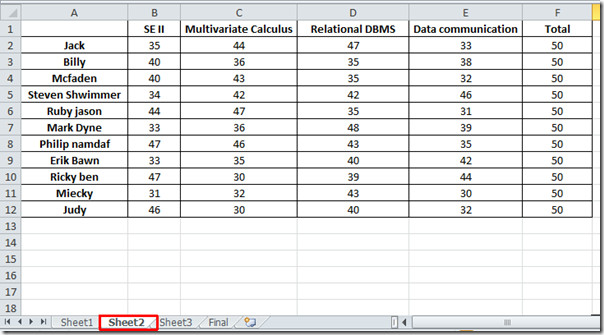
Изпит 3:
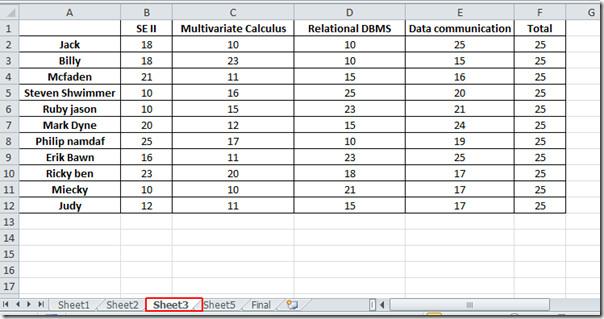
Сега трябва да консолидираме данните си на един лист, за това ще започнем да даваме на всеки изпит, диапазон от имена. Отидете на първия лист с името на Sheet1, и изберете данните от горния ляв ъгъл на листа, въведете exam1, както е показано на екрана по-долу.
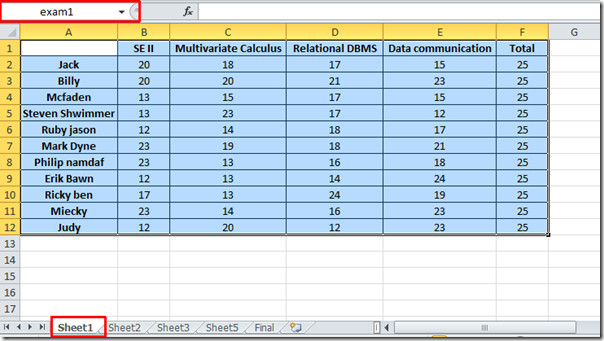
Повторете същата процедура в други листове дозадайте им имена диапазон exam2 и exam3 съответно. Сега ще преминем към нов работен лист, ще му дадем подходящо име, като щракнете с десния бутон върху името му и щракнете върху Преименуване.
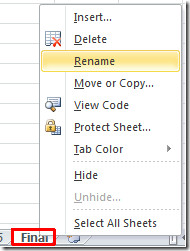
Сега отидете до Данни и щракнете върху Консолидиране.
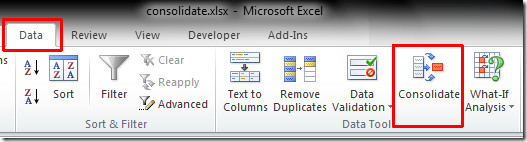
След кликване, Консолидиране ще се появи диалогов прозорец от функция опции, изберете SUM (тъй като искаме да покажем сума от стойности за консолидация).
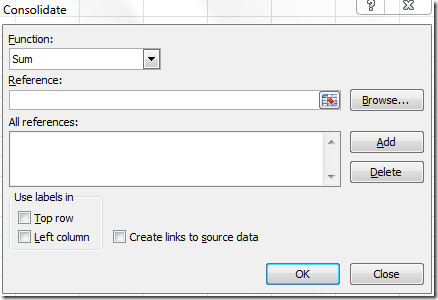
Сега щракнете върху Препратки текстов панел, за да изберете препратките, можете също да изберете референция, като щракнете върху Добави бутон, но за да ви улесним по-лесноимат дефинирани имена. Затова натиснете F3 на клавиатурата, за да отворите диапазоните от имена в диалоговия прозорец Име на поставяне, вместо да избирате листове ръчно, което може да бъде забързано, ако имате работа с огромна електронна таблица.
При натискане на F3, Име на поставяне ще се появи диалогов прозорец, изберете exam1 и щракнете Добре за да го вмъкнете в прозореца с референтен текст.
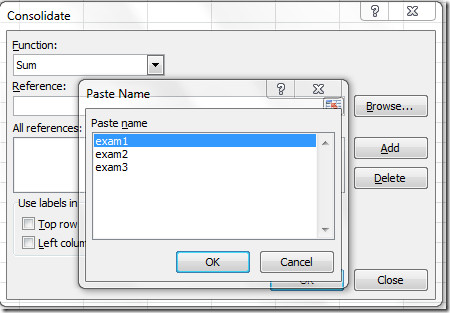
След щракване ще забележите, че диапазонът от имена е вмъкнат в прозореца за справка, сега под Използвайте етикети в, се даде възможност на Горния ред, и Опции на лявата колона, както сте забелязали по-рано, че първият ред и лявата колона на всеки работен лист съдържа етикети за данни.
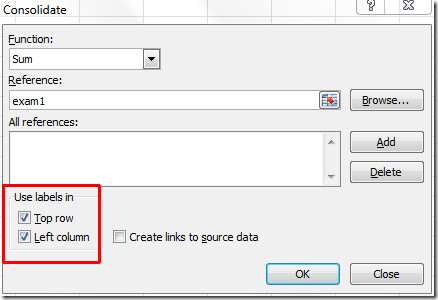
Сега повторете процедурата за добавяне на оставащите диапазони от имена за консолидация. можете да видите на екрана по-долу, че сме добавили всички диапазони на имената. Можете също да активирате Създайте връзки към изходните данни опция за свързване на изходните данни (съдържащи се в различни листове с този нов.). Кликнете Добре да продължите по-нататък.
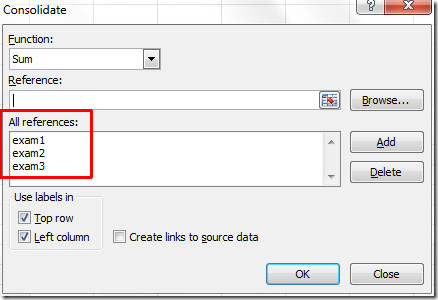
След щракване ще забележите, че стойностите от листовете са добавени към финал лист, както е показано на екрана по-долу.
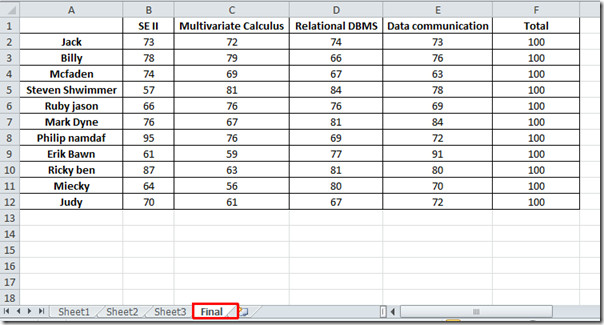
Можете също да прегледате ръководствата, прегледани по-рано, как да направите сравнителна хистограма в Excel 2010 и поставяне на квадратчета в Excel 2010













Коментари